Bài viết dưới đây sẽ giúp bạn tìm hiểu những cách hữu dụng để sử dụng hàm cộng thêm 1 tháng trong Excel một cách dễ dàng. Cùng EDUSA tìm hiểu qua bài viết chia sẻ dưới đây đến từ chuyên gia Excel nhé!
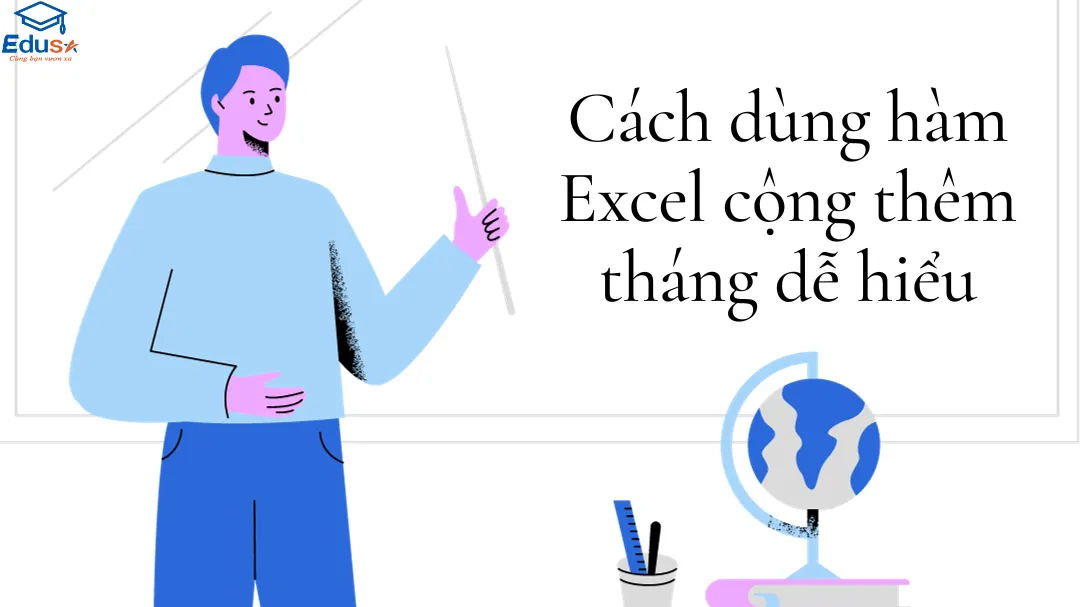
1. Hàm Excel cộng thêm tháng – Hàm DATE
Ví dụ, Cột A là số ngày, cột B là số tháng muốn cộng thêm, tại ô cần điền kết quả ta nhập công thức sau:
=DATE(YEAR(A2), MONTH(A2) + $B$2, DAY(A2))
Trong đó :
- Hàm DATE Năm của ngày trong ô A2;
- Tháng của ngày trong A2 + số tháng mà bạn chỉ định trong ô B2 và ngày của ngày trong A2.
2. Hàm Excel cộng thêm tháng – Hàm EDATE
Công thức: EDATE(start_date, months)
- Start_date – ngày bắt đầu để tính số tháng.
- Months – số tháng cần thêm (giá trị dương) hoặc trừ (giá trị âm).
- Tại ô C2 bạn nhập công thức: =EDATE(A2,B2). Kết quả hoàn toàn tương tự như hàm DATE
Xem thêm: Cách khóa trang tính Excel không chỉ chỉnh sửa, sao chép
3. Cách trừ hai ngày trong Excel
3.1 Trừ trực tiếp 2 ngày cho nhau
Ta xét ví dụ sau, tại hai ô A3 và B3 là số ngày, yêu cầu bạn tính số ngày giữa hai ngày cho trước trên.
Tại ô cần điền kết quả bạn nhập: =B2-A2
3.2 Sử dụng hàm DATE
Hàm này sử dụng khi bạn muốn trả về kết quả chính xác hiển thị ngày, tháng, năm.
Công thức: = DATE(year,month,day) – DATE(year,month,day)
Ví dụ: Yêu cầu tìm số ngày giữa ngày 15 tháng 2 năm 2019 và ngày 1 tháng 2 năm 2019?
Tại cô cần điền công thức bạn nhập:=DATE(2019, 2, 15) – DATE(2019, 2, 1). Kết quả trả về sẽ là 14.
3.3 Sử dụng hàm TODAY
Hàm này sử dụng để trừ một ngày kể từ ngày hôm nay.
Công thức =TODAY()- Cells
Cụ thể trong ví dụ sau, tại ô cần nhập công thức bạn nhập =TODAY()-A2
Lưu ý: Bạn cần định dạng ô thành số, ngày để có kết quả chính xác: Bạn click chuột phải, chọn Format Cells sau đó trong Mục Category chọn Custom và chọn định dạng đúng.
Xem thêm: Cách dùng công thức Excel lọc dữ liệu đơn giản và dễ hiểu
3.4 Sử dụng hàm DATEDIF
Bạn sẽ có được công thức: =DATEDIF(A2;B2;”d”) chúng ta sẽ có kết quả tương tự như dưới.
Lưu ý: Hàm DATEDIF chỉ trả về kết quả dương, nên bạn phải dùng ngày lớn hơn trừ đi ngày nhỏ hơn, nếu bạn dùng ngày nhỏ hơn trừ đi ngày lớn hơn, kết quả trả về sẽ là số âm, do vậy hàm sẽ báo lỗi #NUM!
Xem thêm: Hướng dẫn dùng hàm Excel bỏ dấu đơn giản nhất
4. Trung tâm dạy Excel uy tín – EDUSA
EDUSA là một trong những đơn vị luyện thi các chứng chỉ tin học chất lượng và uy tín nhất hiện nay. Trở thành học viên của EDUSA bạn sẽ được đào tạo và giảng dạy mọi kiến thức để có thể thi đậu chứng chỉ 100%.
Toàn bộ các giáo trình, video bài giảng đều được chọn lọc và biên soạn kỹ càng đảm bảo tính độc nhất và sát với đề thi thật. Hơn hết, bạn sẽ được trải nghiệm cảm giác như thi thật để giúp bạn làm quen với cấu trúc đề và áp lực về thời gian. Từ đó, bạn sẽ không còn bỡ ngỡ khi đi thi chính thức.
Một số ưu điểm của trung tâm EDUSA:
- Cam kết giúp các học viên đạt chứng chỉ ngay từ lần thi đầu tiên.
- Các bài giảng được đội ngũ giảng viên hệ thống lại kiến thức chi tiết, cụ thể, ngắn gọn, dễ hiểu phù hợp với các trình độ.
- Học bất cứ thời gian nào rảnh, tổng thời lượng học kéo dài trong 1-2 giờ
- Lộ trình học Excel cụ thể, chi tiết giúp học viên nắm vững kiến thức sau mỗi buổi học.
- Cam kết học và thi lại miễn phí 100% nếu học viên thi không đạt chứng chỉ.
- Hỗ trợ đăng ký thi, nhận chứng chỉ và giao chứng chỉ đến tận nhà học viên.
- Đội ngũ giảng viên chuyên nghiệp, nhiệt tình.

5. Các khóa học Excel chất lượng tại EDUSA
5.1 Khóa học Excel Online 100% của EDUSA
- Khóa học bao gồm các bài giảng và đề thi thử qua video hướng dẫn cụ thể của giáo viên. Hơn nữa, bạn sẽ được tham gia group zalo kín và được đội ngũ giáo viên dày dặn kinh nghiệm sẽ giúp bạn giải đáp thắc mắc bất cứ khi nào bạn cần trong quá trình học.
- Để tạo cho học viên quen với các dạng bài cũng như tạo sự tự tin khi đi thi, trung tâm luôn cập nhật thường xuyên các bài tập và đề thi thử sát nhất với đề thi tại IIG đến 99%.
- Với khóa học này, dù bạn có ở đâu đi chăng nữa, bạn cũng có thể sớm rinh chứng chỉ tin học về tay chỉ với một thiết bị điện tử nhỏ. Thời hạn của khóa học sẽ là 3 tháng, phù hợp cho tất cả các học viên để có thể tiếp thu tốt nhất.
5.2 Khóa học Excel Online cùng Giáo viên của EDUSA
- Bạn sợ học chung sẽ khó hiểu, hay lớp học quá đông giáo viên sẽ không sát sao với tình hình học. Thì khóa học Excel Online cùng Giáo viên ra đời để đáp ứng nhu cầu của bạn. Khóa học được thiết kế theo dạng 1:1, nghĩa là 1 học viên – 1 giáo viên nhằm theo sát và hỗ trợ được học viên trong suốt quá trình học.
- Lộ trình khóa học sẽ được vạch ra phù hợp với từng cá nhân, bài học cũng sẽ được biên soạn và thiết kế riêng để học viên có thể hiểu bài tốt nhất mà vẫn không bị chậm kiến thức. Với cam kết 100% học viên chinh phục được chứng chỉ tin học ngay ở lần thi đầu tiên, trung tâm sẽ luôn đổi mới kiến thức và đề thi thử sát với đề thi thật nhất để đảm bảo được chất lượng đầu ra tốt nhất cho học viên.
5.3 Khóa học Excel Offline của EDUSA
- Lớp học được trang bị đầy đủ máy tính, máy lạnh, máy tính riêng, chuột, tai nghe tạo nên không gian học thoải mái, đầy đủ nhất cho học viên. Mỗi học viên sẽ có một chương trình học riêng trên máy tính riêng. Phần mềm ôn luyện siêu xịn để đánh giá năng lực của bạn.
- Chất lượng giáo viên, trợ giảng có bằng cấp và kiến thức chuyên môn cao, tận tình và gần gũi với học viên.

6. Câu hỏi thường gặp
6.1 Thời gian học Excel tại EDUSA có linh động không?
100% thời gian học dù là online hay offline đều linh động theo lịch rảnh cá nhân của học viên, đảm bảo được sự thoải mái xuyên suốt quá trình học.
6.2 Khóa học Excel tại EDUSA có bao đậu không?
Khóa học của EDUSA đều sát với đề thi thật, bài tập và đề thi thử được cập nhật thường xuyên. Với chính sách cam kết đầu ra 100% bằng văn bản cụ thể sẽ giúp học viên yên tâm trong suốt quá trình học tại đây.
6.3 EDUSA có gì khác biệt so với các trung tâm luyện thi Excel khác hay không?
Học viên có thể hoàn toàn yên tâm và tin tưởng khi lựa chọn luyện thi Excel tại lớp. Tất cả đều được chúng tôi thể hiện qua văn bản rõ ràng khi thực hiện cam kết với học viên.
7. Kết luận
Trên đây là hướng dẫn chi tiết cách sử dụng hàm Excel cộng thêm tháng mà EDUSA chia sẻ đến bạn. Bạn hãy chọn lựa công thức hay hàm nào hữu dụng với mục đích của bạn nhé. Chúc bạn học tập hiệu quả!
Để lại thông tin cần tư vấn